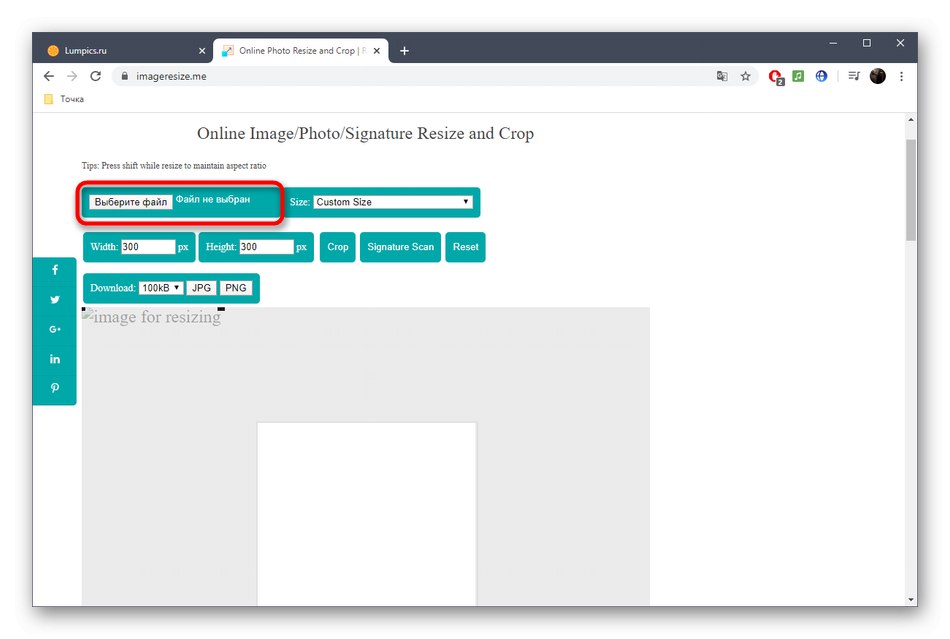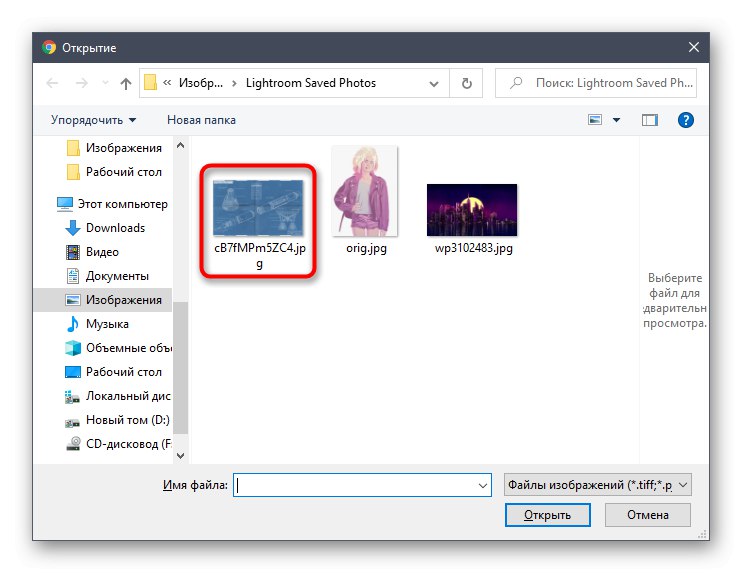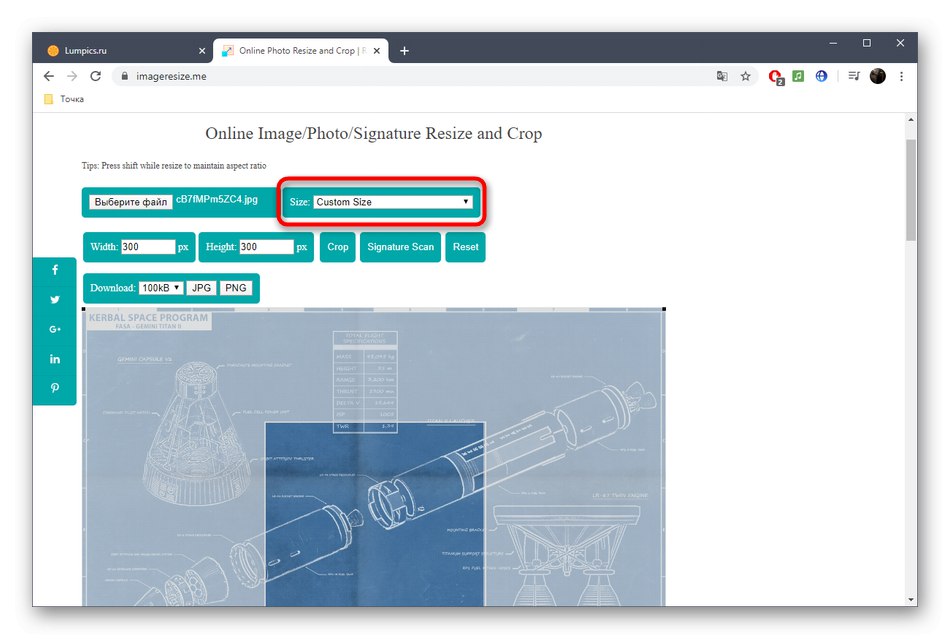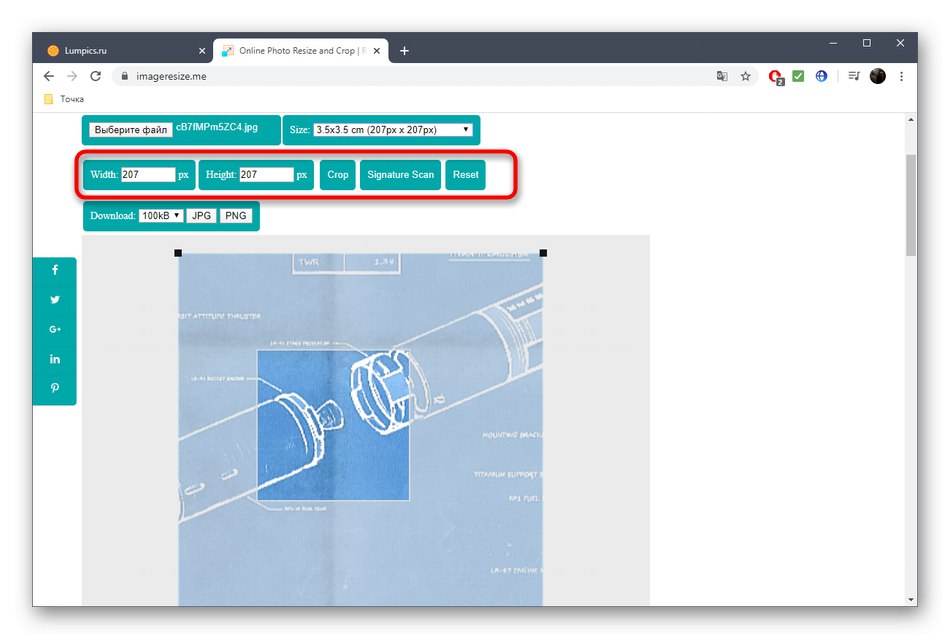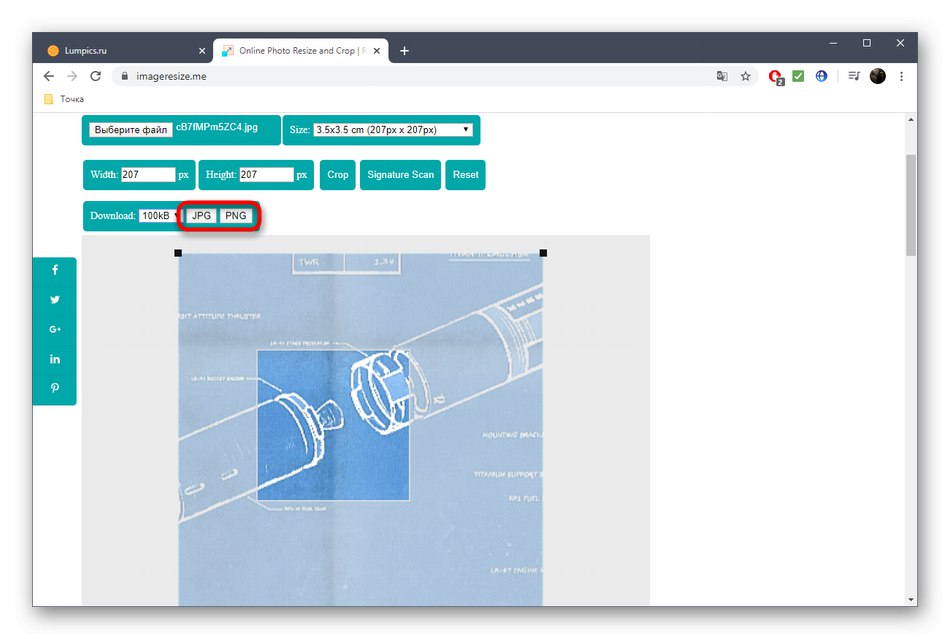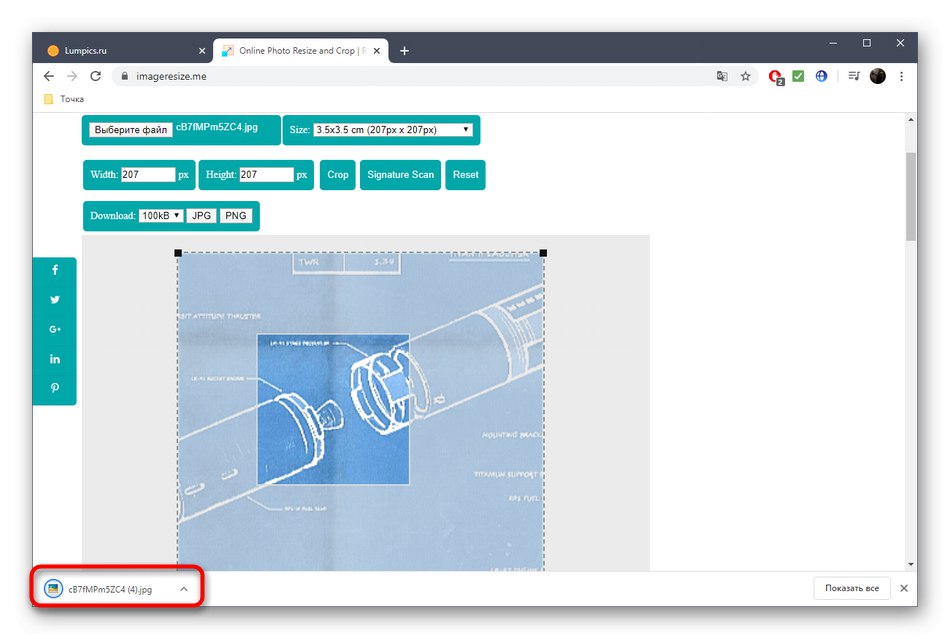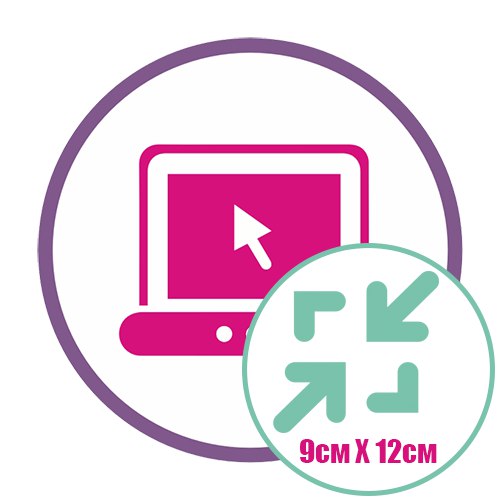Metóda 1: IMGonline
IMGonline je jediná online služba v ruskom jazyku, ktorá umožňuje rýchlo a ľahko meniť veľkosť fotografie v centimetroch. Počas spracovania sa odporúča zvoliť ďalšie parametre, ktoré budú užitočné pre určitých používateľov.
Prejdite do online služby IMGonline
- Na hlavnej stránke webu vám najskôr odporúčame oboznámiť sa s tabuľkou štandardných veľkostí. Zobrazuje pomer centimetrov k pixelom pri zohľadnení orientácie na výšku. Pomocou nej môžete určiť ideálnu veľkosť.
- Potom choďte dole trochu nižšie a kliknite na tlačidlo „Select a file“.
- Otvorí sa okno Prieskumník, kde nájdite požadovaný obrázok a zadajte ho.
- Druhou etapou spracovania je zadanie požadovaného formátu obrázka v centimetroch. Použite na to vhodný formulár. DPI môžete ignorovať, aby ste vytvorili proporcie iba podľa zadaných parametrov nastavením hodnoty na 0 v odseku Veľkosť DPI.
- Ďalej nastavte, aký formát zmeny veľkosti vám vyhovuje. Odporúčame používať pomer strán, aby ste zabránili náhodnému roztiahnutiu alebo stlačeniu obrázka. Vyberte stredovú kotvu, aby ste dosiahli požadovaný efekt.
- Interpoláciu nechajte v rozšírených nastaveniach automatickú a jej veľkosť v pixeloch zverte servisnému algoritmu.
- Zostáva len rozhodnúť, aký formát fotografie sa vďaka tomu získa. Ak používate JPEG, musíte dodatočne nastaviť kvalitu. Ak nechcete metaúdaje preniesť do výslednej snímky, zrušte ich kopírovanie.
- Kliknite na tlačidlo „OK“začať konverziu.
- Po niekoľkých sekundách sa na obrazovke zobrazí hotový výsledok. Spracovaný obrázok otvorte na prezeranie alebo si ho ihneď stiahnite, ak ste si istí, že vám výsledok bude úplne vyhovovať.
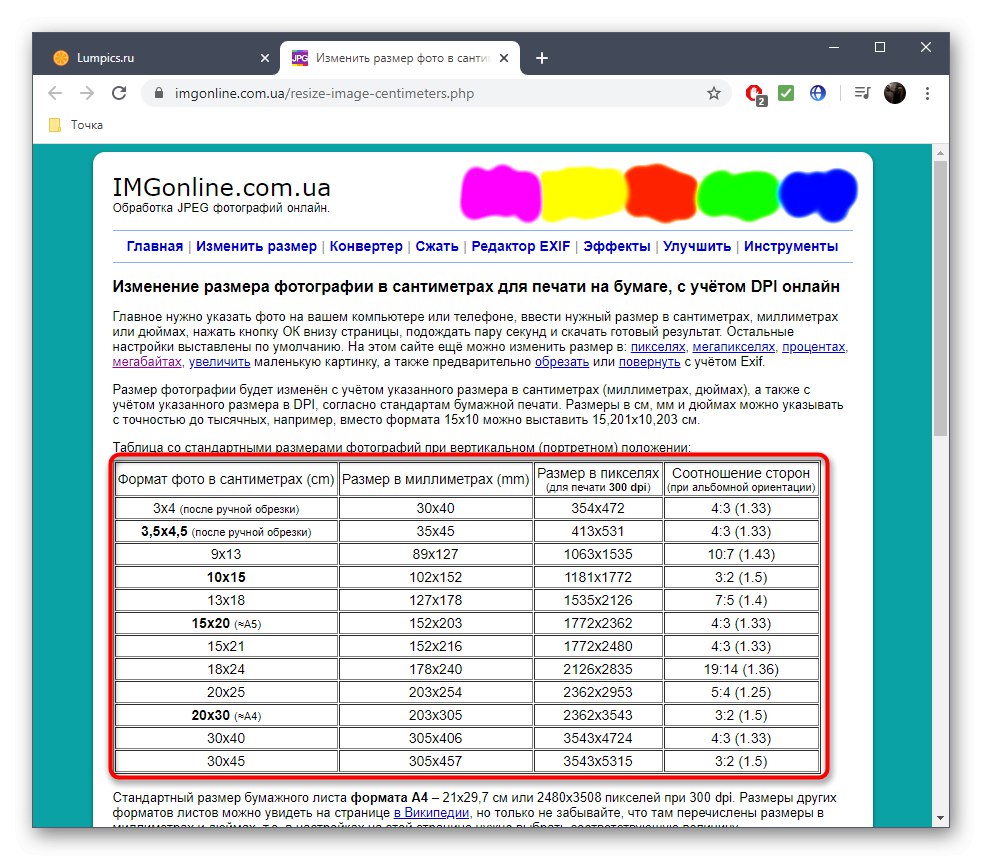
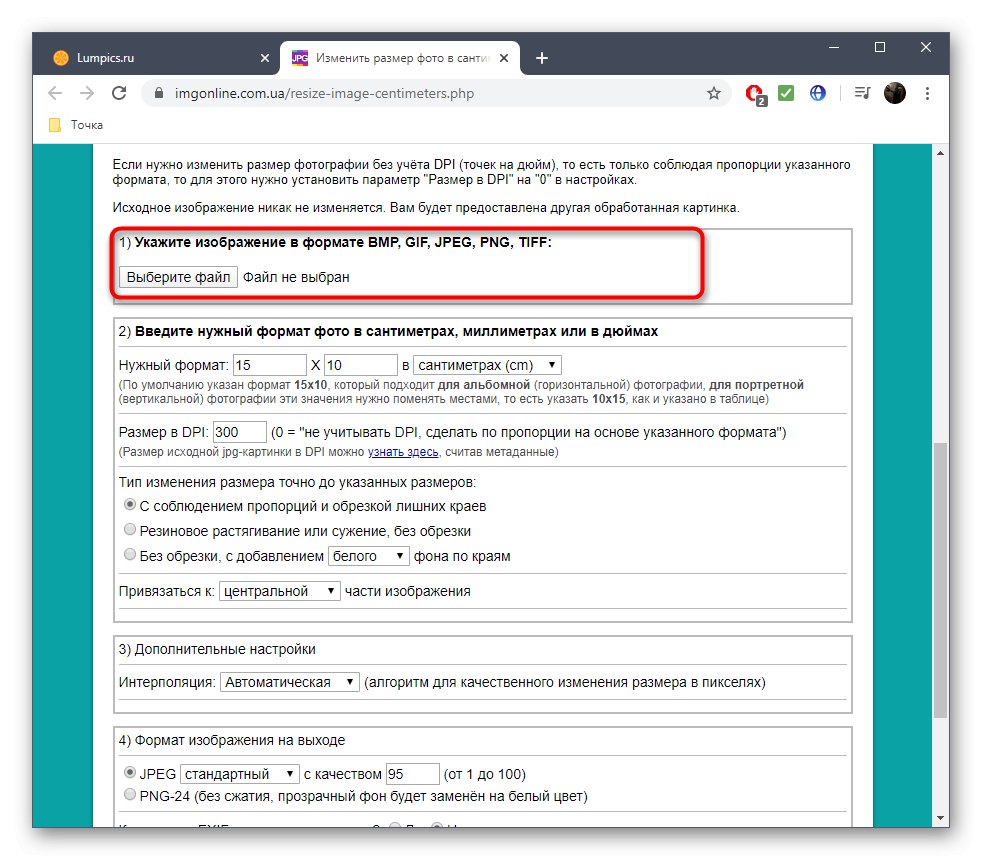
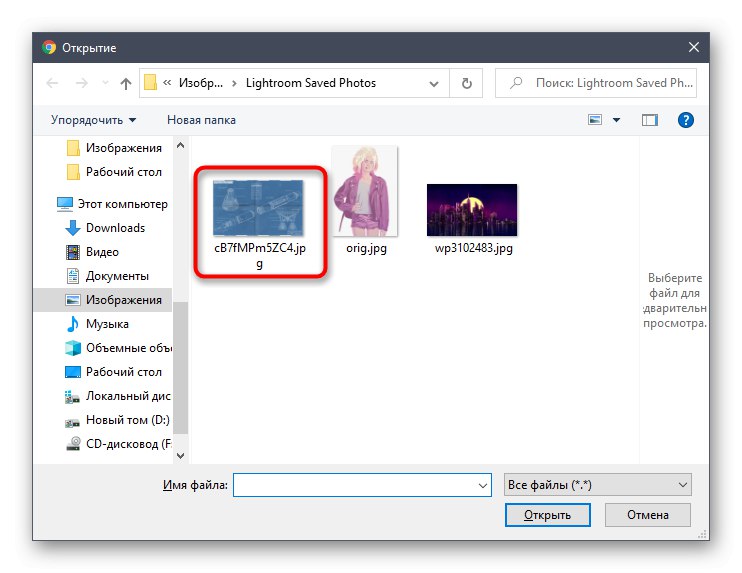
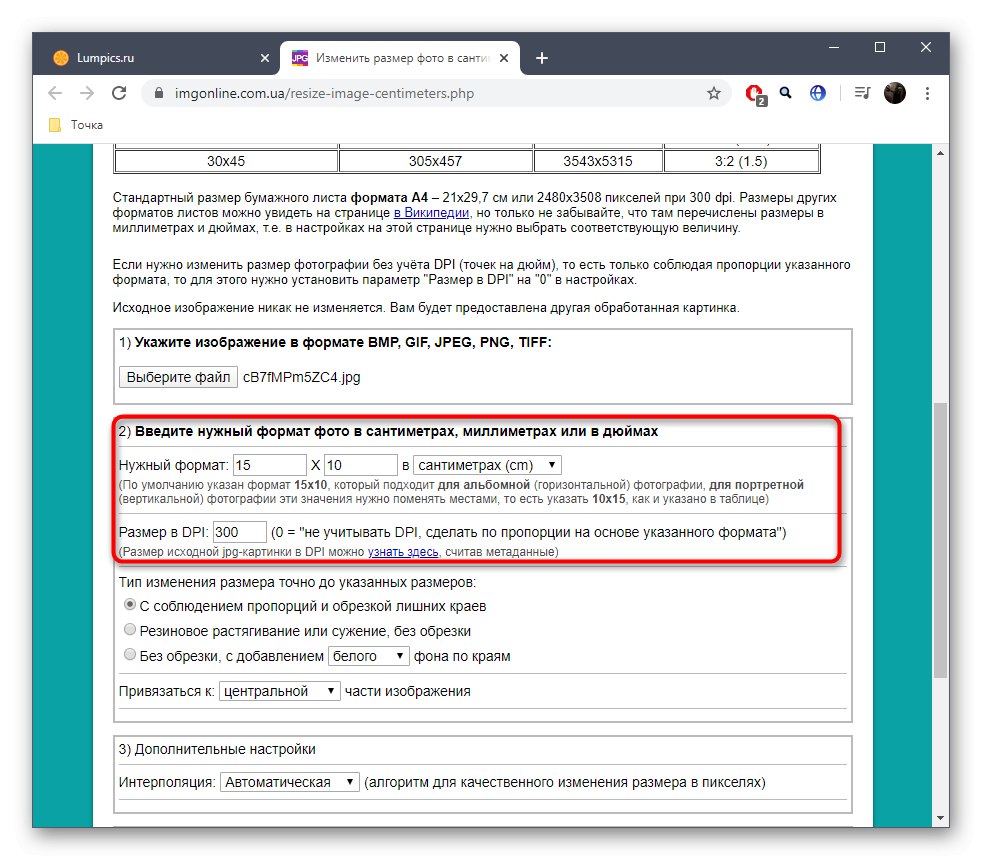
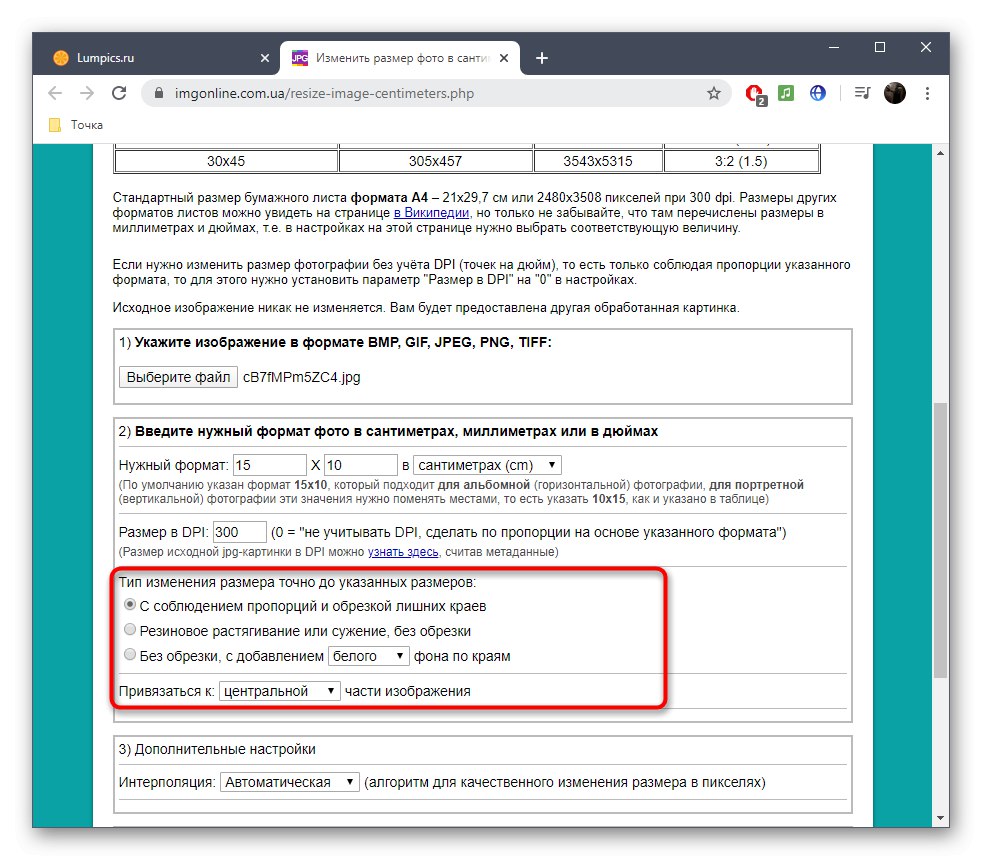

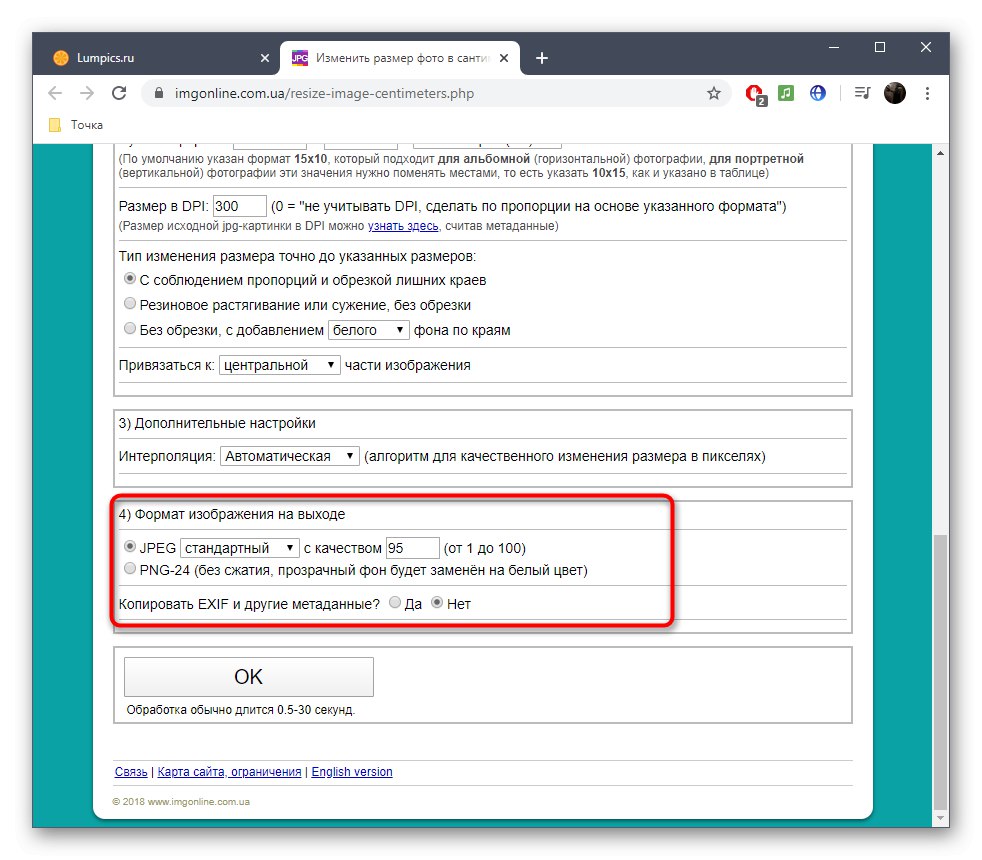
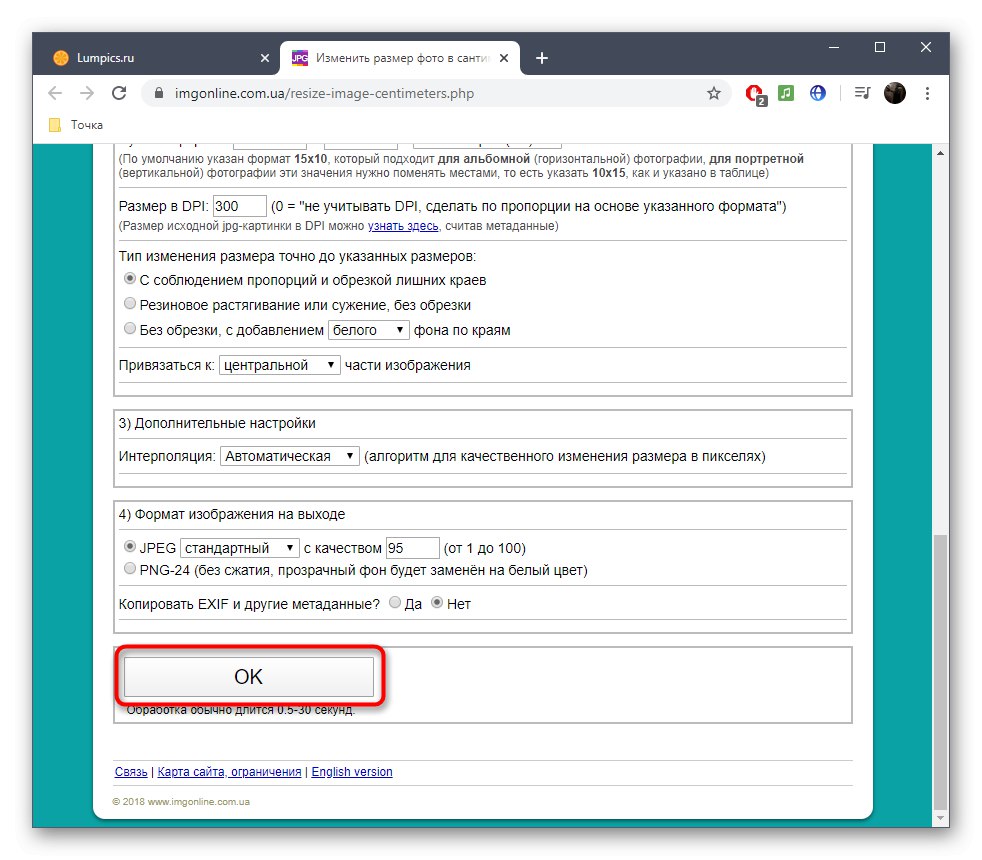

Metóda 2: ImResizer
Správa nasledujúcej online služby je pohodlnejšia, ale chýba jej taká flexibilita v nastaveniach obrázkov, ako je uvedené vyššie. Namiesto toho sa navrhuje otočiť obrázok, orezať prebytok a zvoliť režim optimálnej zmeny veľkosti, čo sa stane takto:
Prejdite na online službu ImResizer
- Na hlavnej stránke aplikácie ImResizer, ktorá sa otvorí po kliknutí na odkaz vyššie, vyberte sekciu „Nahrať“ a začnite nahrávať fotografiu.
- Vyberte ho pomocou Prieskumníka alebo ho jednoducho pretiahnite na kartu.
- Ďalej prejdite do sekcie „Zmeniť veľkosť“ cez horný panel.
- Ak chcete ponechať automatický výber pomerov strán pomocou DPI, začiarknite príslušné políčko a potom zadajte príslušnú jednotku merania na zmenu veľkosti fotografie.
- Nastavte nové hodnoty pre výšku a šírku a potom kliknite na tlačidlo „Zmeniť veľkosť“... Teraz je čas urobiť ďalšie úpravy, ak je to potrebné, a potom môžete prejsť k ukladaniu.
- Pole označte značkou vo formáte, v ktorom chcete obrázok nahrať, a potom kliknite "Stiahnuť ▼".
- Po dokončení sťahovania otvorte obrázok v ľubovoľnom pohodlnom prehliadači a skontrolujte, či vám jeho vzhľad úplne vyhovuje.
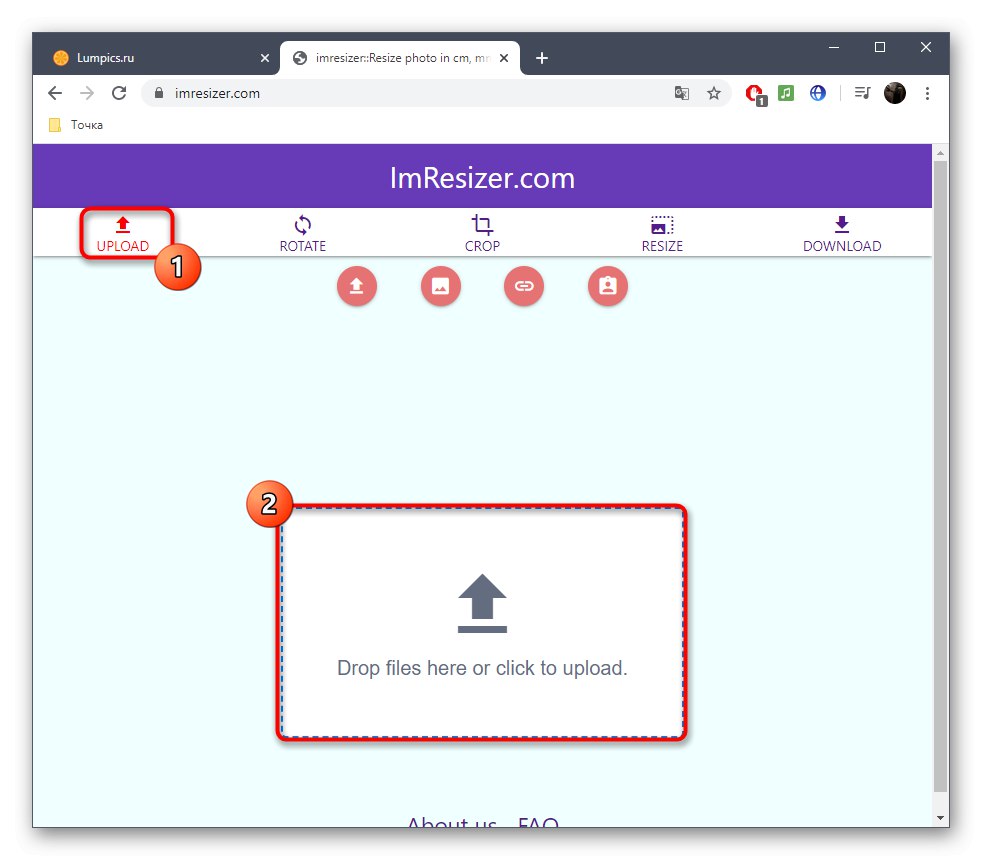
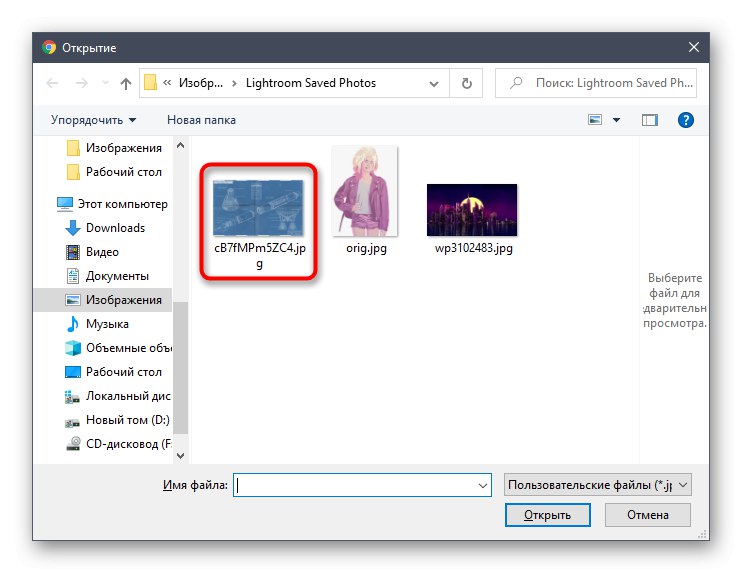
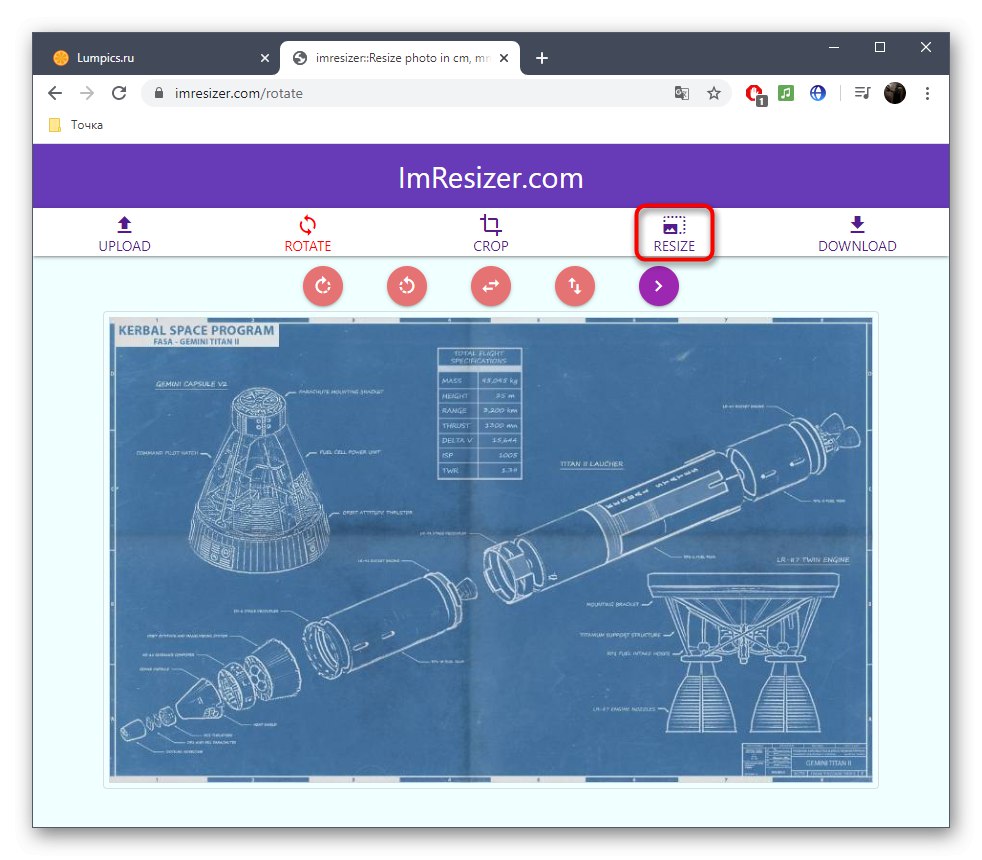
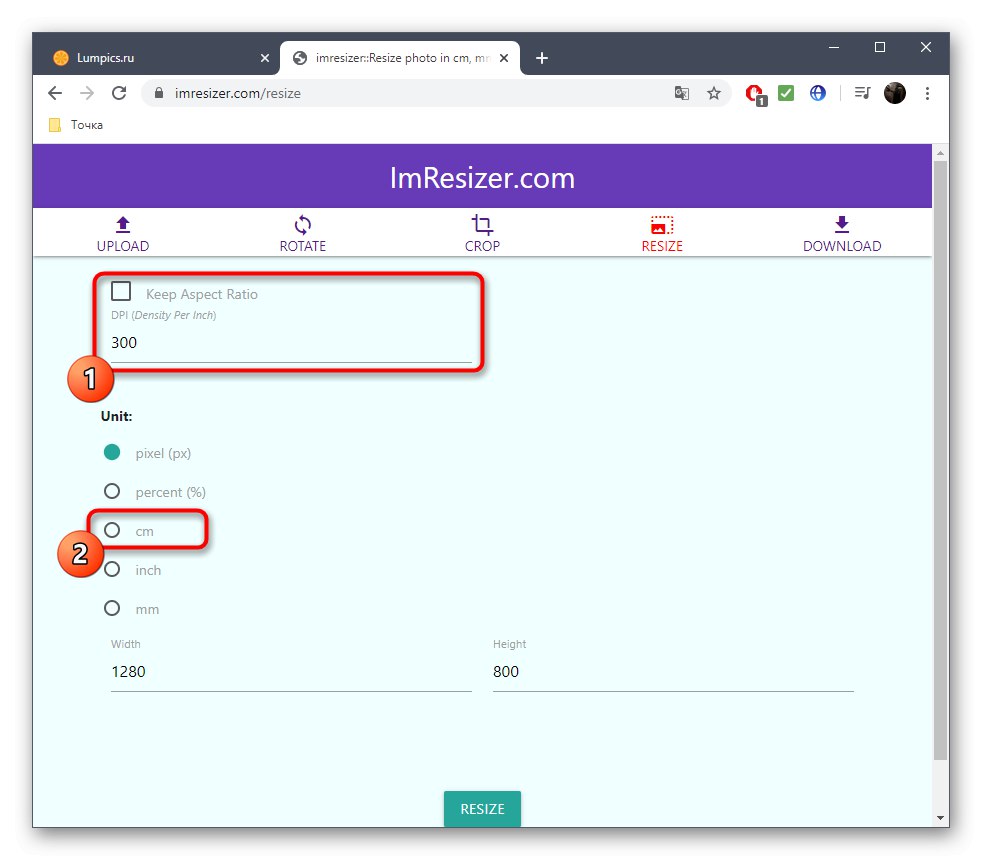
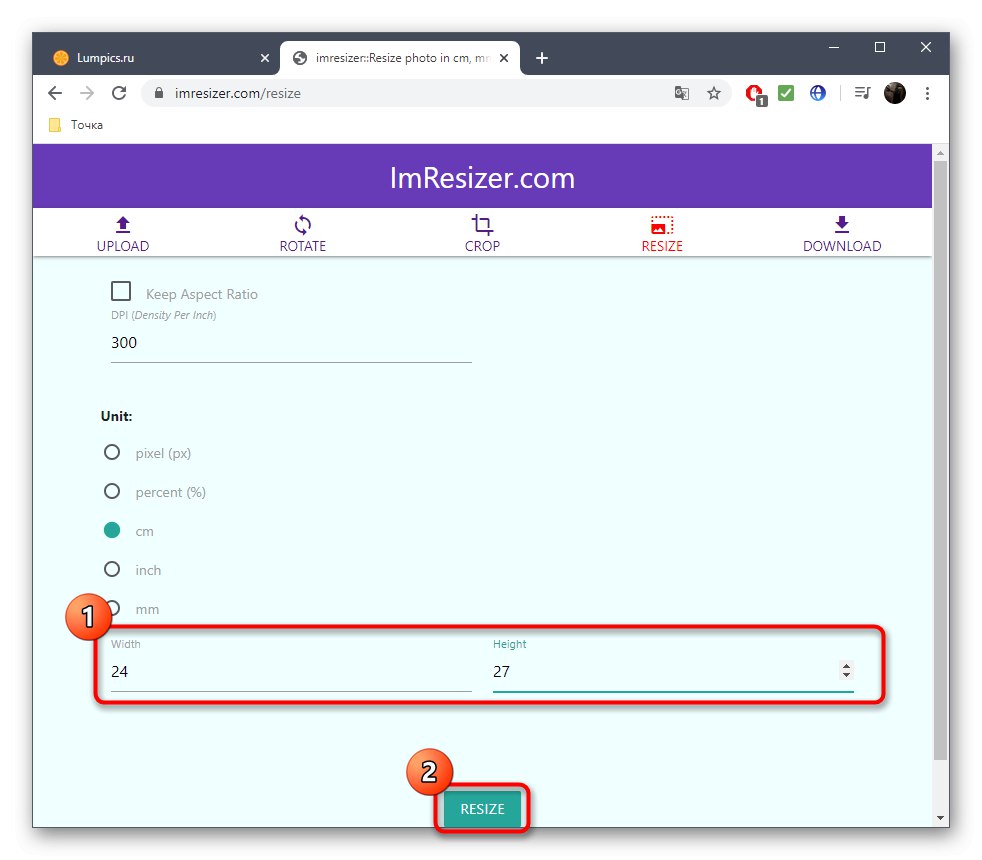
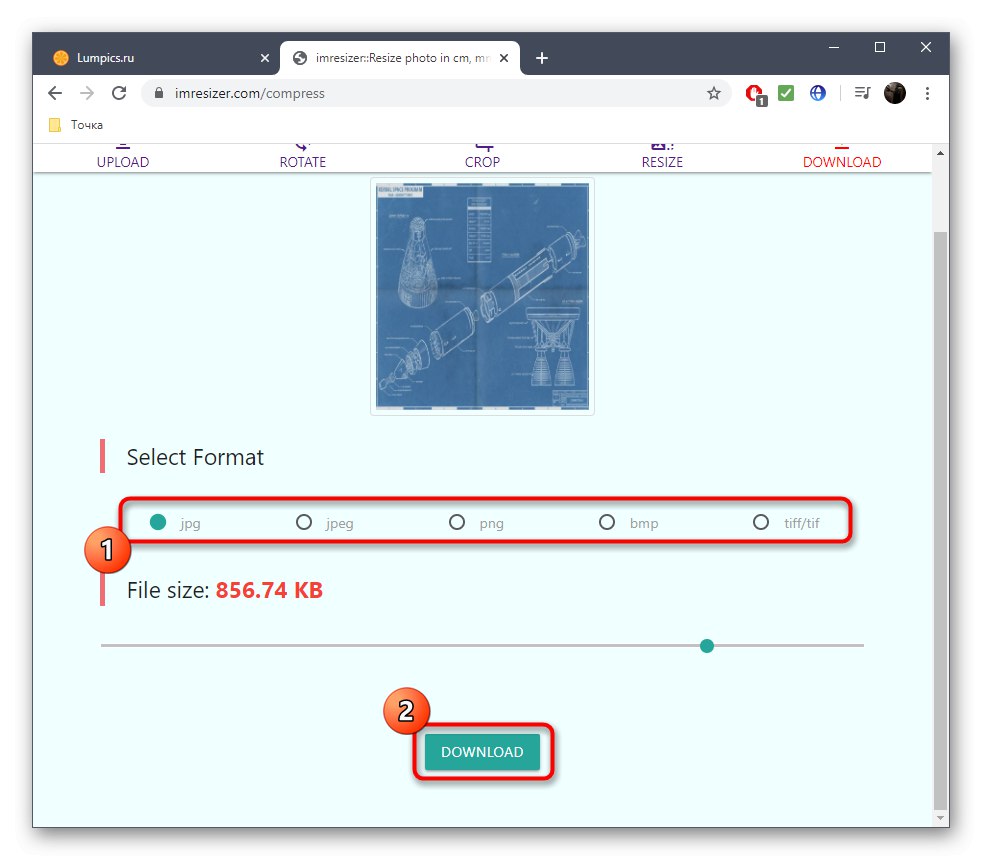

Metóda 3: ImageResize
Poslednou online službou nášho materiálu je ImageResize. Zvláštnosťou je, že veľkosť v centimetroch nie je možné zmeniť manuálne. Namiesto toho sa vyberie šablóna, kde sú zadané príslušné parametre.
Prejdite na online službu ImageResize
- Na hlavnej stránke ImageResize kliknite na tlačidlo „Select a file“.
- Rovnakým spôsobom načítajte obrázok pomocou štandardného prieskumníka.
- Otvorte rozbaľovaciu ponuku Vlastná veľkosť.
- Tu si pozrite možnosti. V zátvorkách vedľa každej veľkosti v centimetroch je pomer uvedený v pixeloch, takže nebude ťažké nájsť vhodnú možnosť.
- Ďalej môžete obrázok orezať alebo zistiť, aké má rozlíšenie v pixeloch.
- Zostáva iba kliknúť na tlačidlo s formátom vhodným na stiahnutie.
- Obrázok bol úspešne nahraný do miestneho úložiska a je k dispozícii na prezeranie.